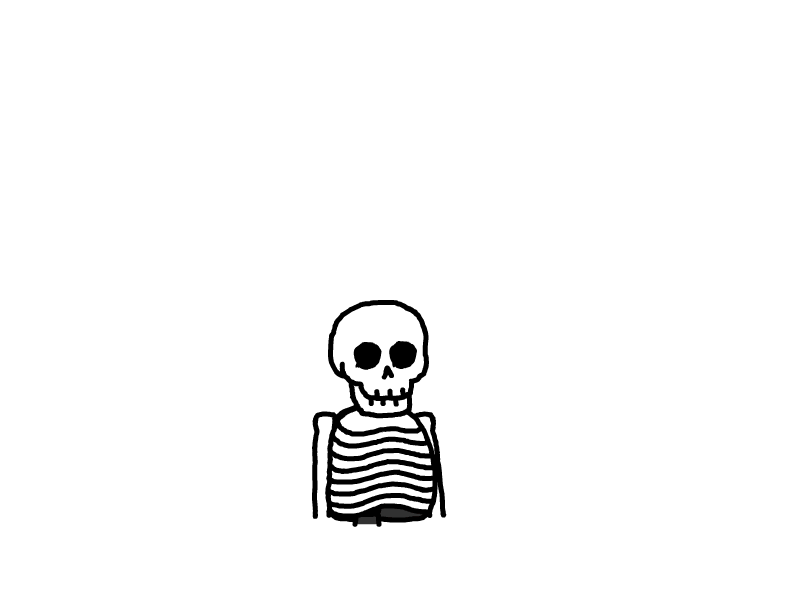【ChatGPT】官方账号 无门槛 直接注册教程【已不可用】
本文最后更新于 2024-12-08,文章内容可能已经过时。
本站自营商品:
本站提供 API 中转服务:ZetaTechs API(ChatGPT、Claude、Gemini、MidJourney绘图等)
PandoraNext项目已终止支持,感谢作者一直以来的付出:你们赢了,但我却没有输 - 常规话题 / 人工智能 - LINUX DO
由于我这访问 ChatGPT 没有网络问题,一直忽略了一个强大的项目:PandoraNext【项目主页】,这个项目截止到 2023 年底,已经 7.8K 的 Star 了。我早就部署过了,但是一直没怎么用它,因为没需求。
之前做了 ChatGPT 的注册教程,根据观众的反馈,我发现国内最大的门槛还是网络,然后发现这个项目前段时间更新以后能代理注册了。
PandoraNext 是一个 ChatGPT 官方网站的代理程序,它内置了网络代理,所以就算你部署在本地环境,不能直连 ChatGPT 官网,也可以直接登录 PandoraNext 访问 ChatGPT 官网,不需要手动设置其他魔法上网方式。
它的界面也与官网基本一致:
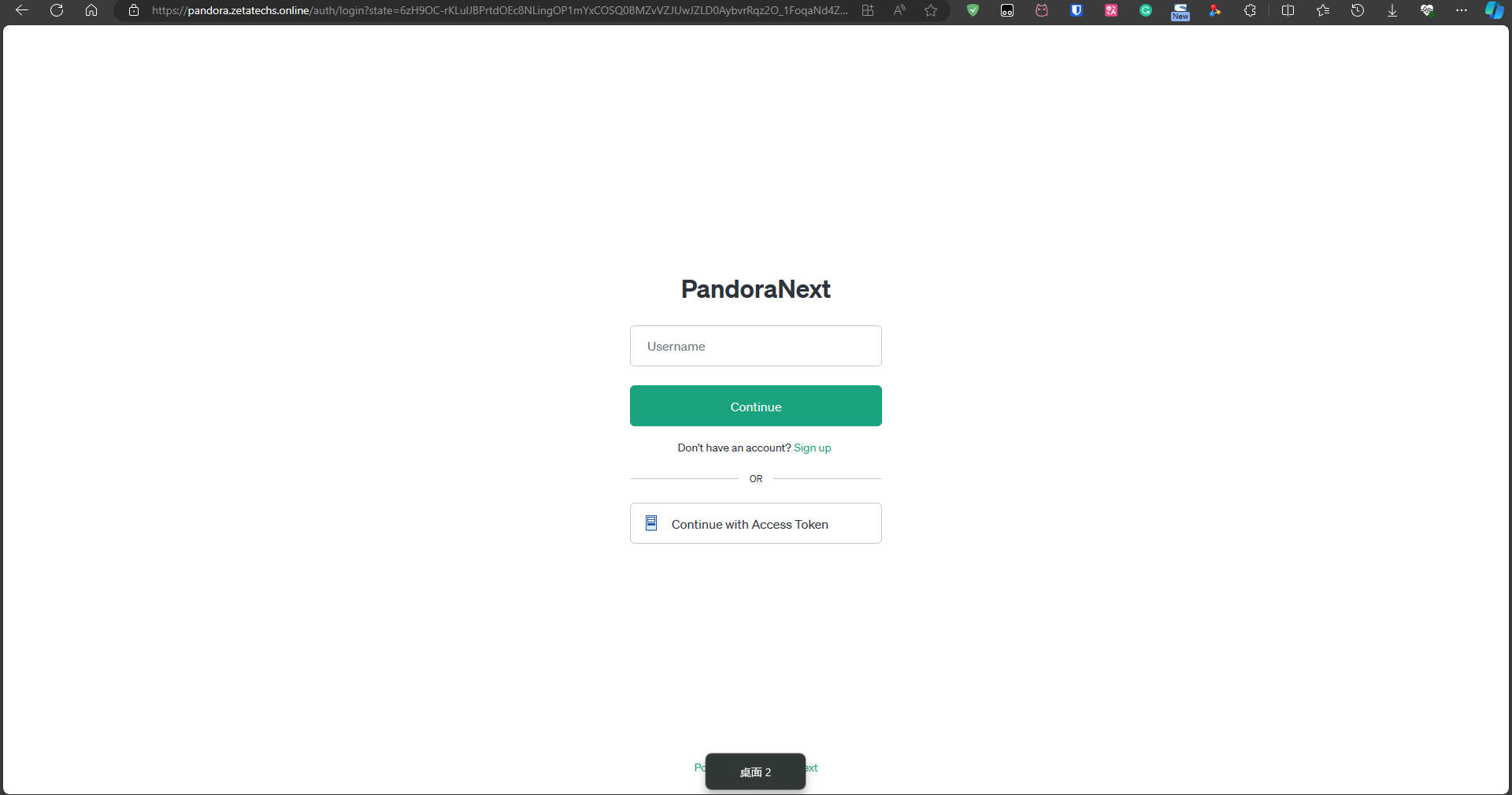
点击放大图片
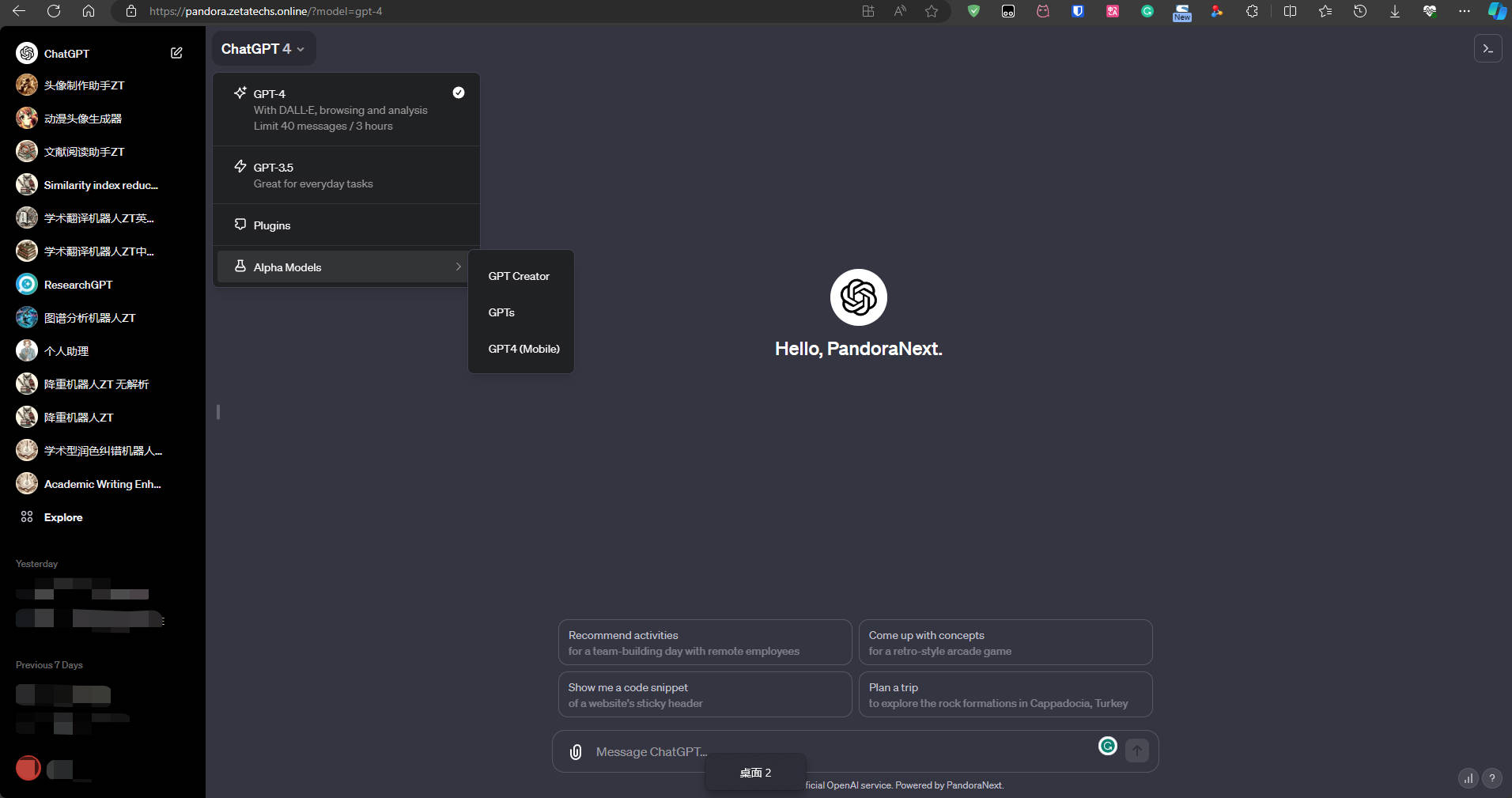
PandoraNext 的安装部署非常简单,Docker-compose 部署只需要执行一个命令就能部署好,这里用我之前做过安装教程的【1Panel】进行演示,群晖、绿联、极空间、Unraid之类的按照环境变量自己填就行,这些系统也都可以用命令行一键安装,直接在本地部署。
我个人是更推荐你有一台自己的云服务器,各种事情上都会省事很多,现在有很多低价的年付云服务器,具体可以看这个页面:【云服务器推荐】
如果不会操作,或者想省事,可以使用官方演示站:https://chat.oaifree.com/
本站也搭建了此项目:https://pandora.zetatechs.online/(密码见【QQ 交流群】群公告)
官方演示站用的人很多,之前的 Pandora 项目就是后来变成每天变域名,怕麻烦的朋友也可以加本站的【QQ 交流群】,群公告里有密码,免费供群友使用。
1、准备工具
设备:NAS 或 VPS,Windows 其实也能装 Docker。本教程以 Linux 系统使用 1Panel 管理面板为例。Linux 开源管理面板 1Panel 一键安装教程 - Zeta Techs Blog
GitHub 账号:获取项目的授权和使用全部都是免费的,但是需要有一个注册时长在 180 天以上的 GitHub 账号,这个是作者防止滥用设置的门槛,没有可以借别人的授权,或者直接用我安装好的。
系统环境:安装好 Docker 和 Docker-compose。(1Panel 已自动安装好此环境)
网络:需要设备能连接 Docker Hub 拉取镜像。使用则无网络要求,境内境外都能用。
国外电子邮箱:经我和网友的测试,iCloud、Gmail、Outlook、Proton 等邮箱均可注册成功。本教程以 Gmail 为例。
2、1Panel 安装部署 PandoraNext
使用搭建好的服务可直接跳转【2.7、注册 ChatGPT 官方账号】
2.1、登录管理面板
点击左侧菜单栏 — 主机 — 文件 — 选择合适的文件夹(我习惯在根目录创建appdata文件夹,用于放置 Docker 配置文件)。
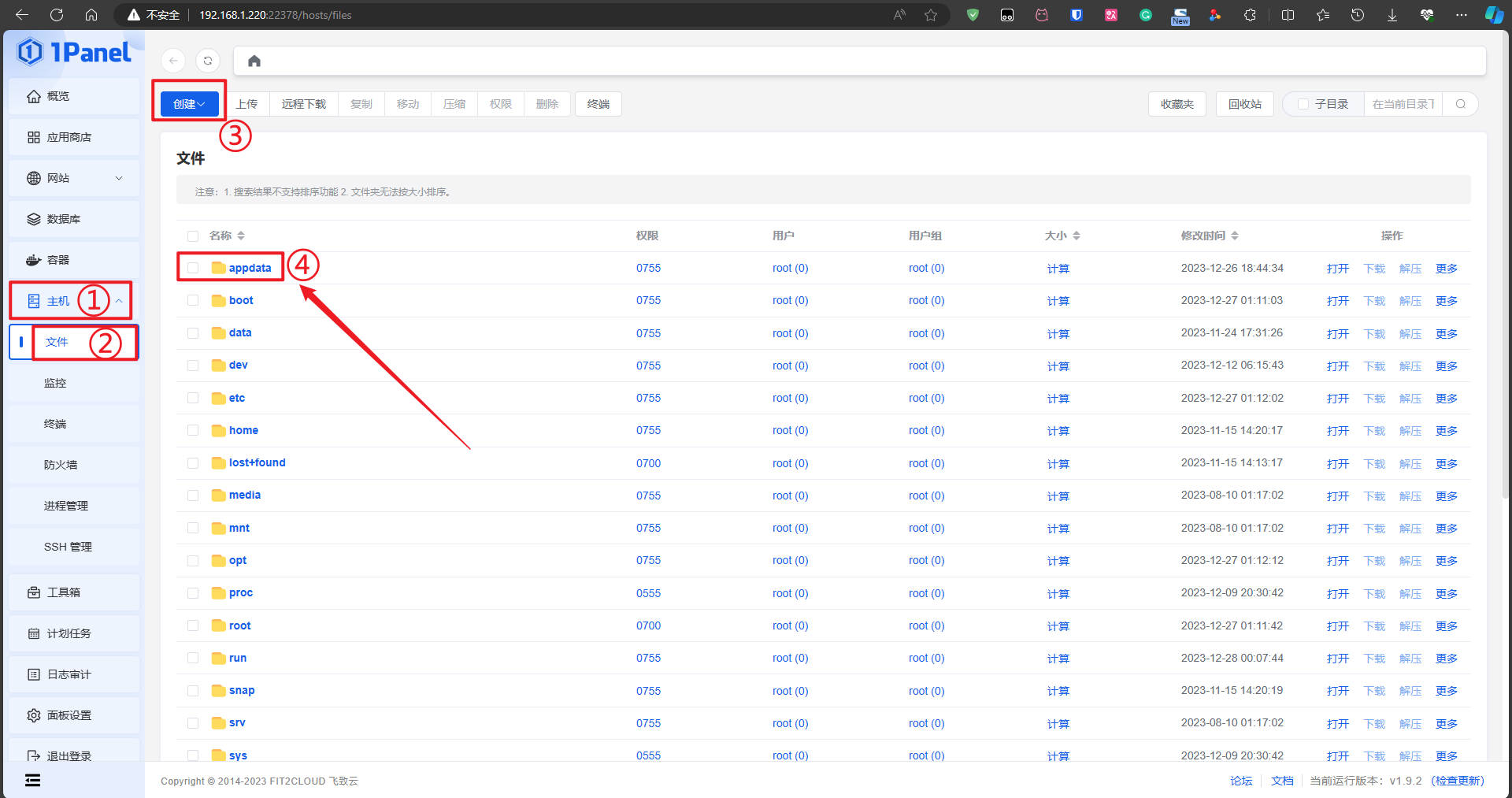
2.2、下载安装配置文件
进入appdata文件夹 — 打开终端 — git clone命令下载配置文件(即在目标文件夹下执行此命令):
git clone https://github.com/pandora-next/deploy.git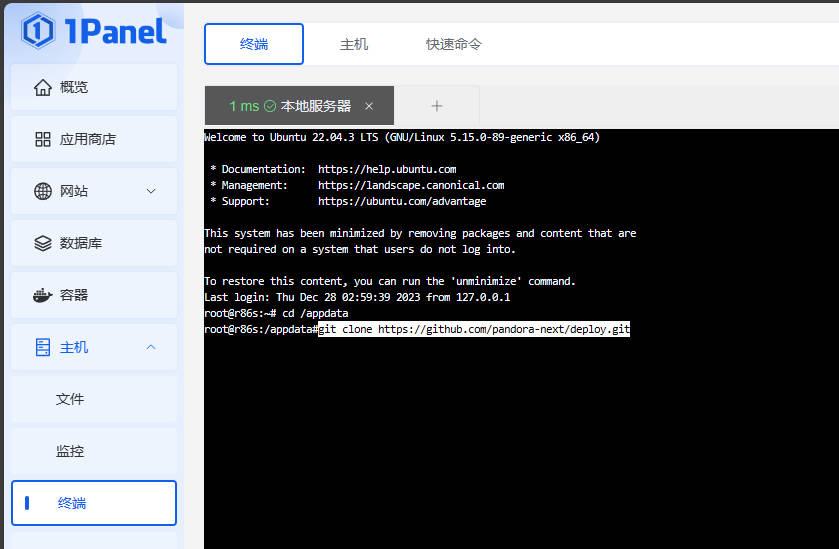
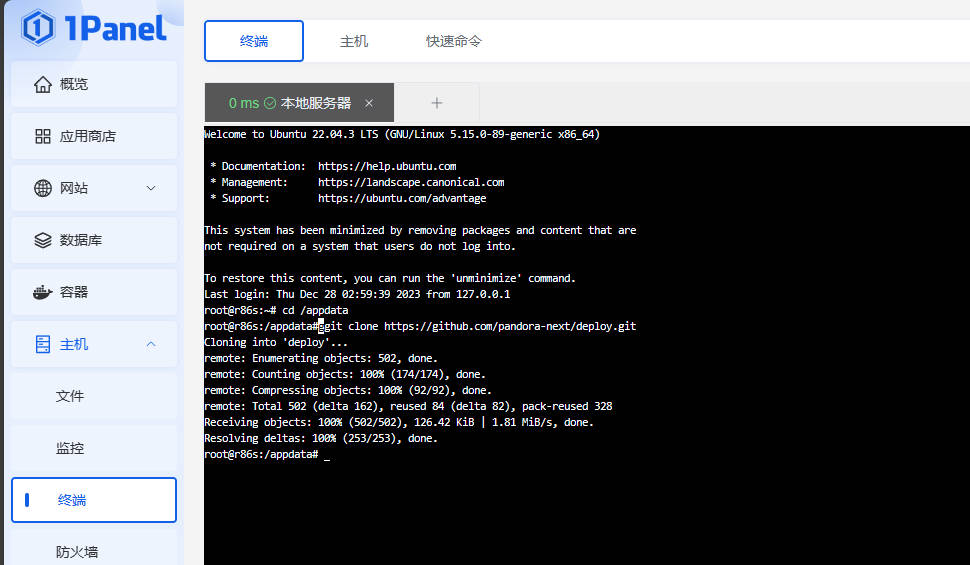
执行完成后回到 文件 — appdata,可以看到多了一个 deploy 文件夹,我们最好改个名字,就改成 PandoraNext 吧:
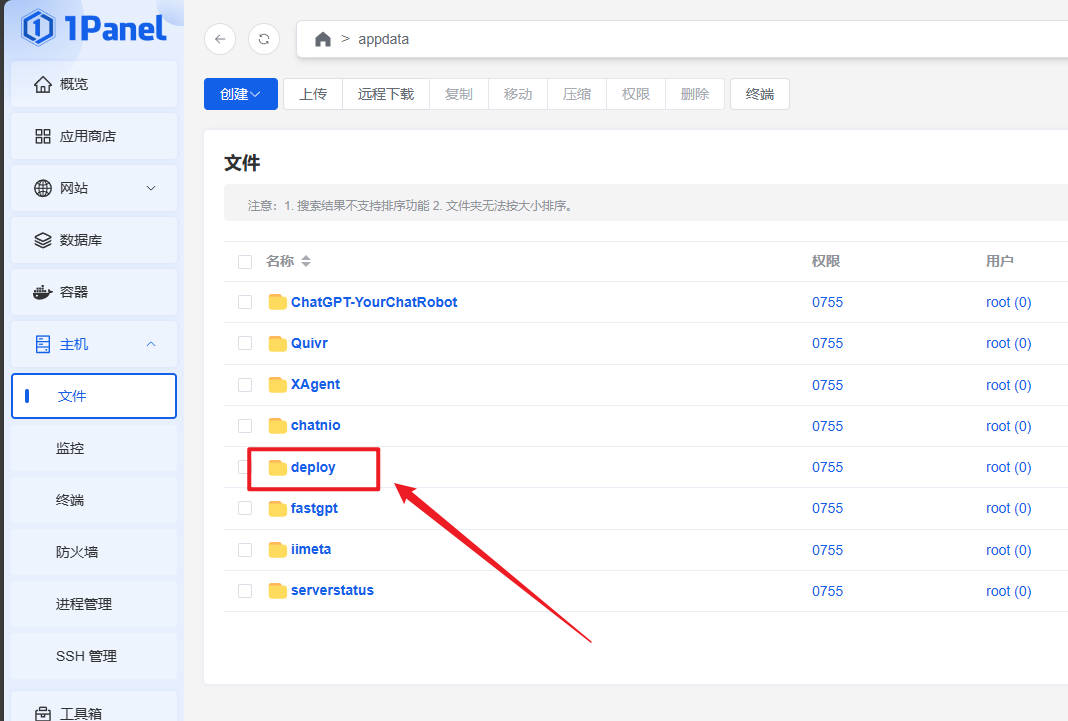
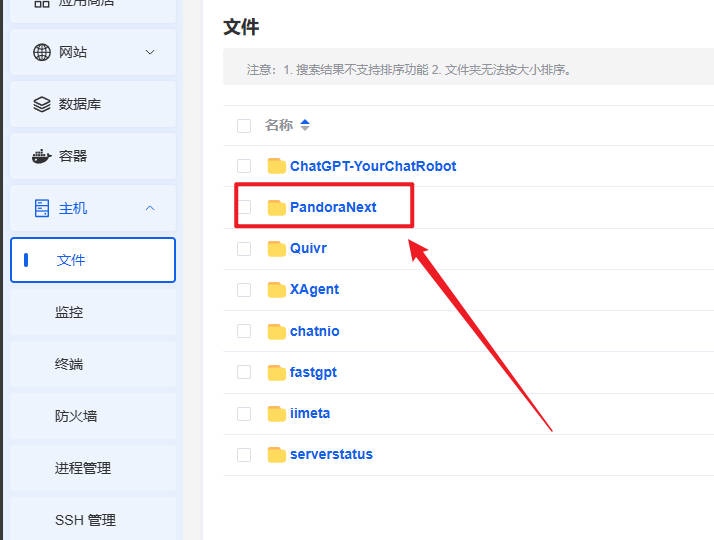
2.3、获取 License ID
前往 PandoraNext 后台获取 License ID 取得授权:https://dash.pandoranext.com/
登录绑定一下就能获取 License ID:
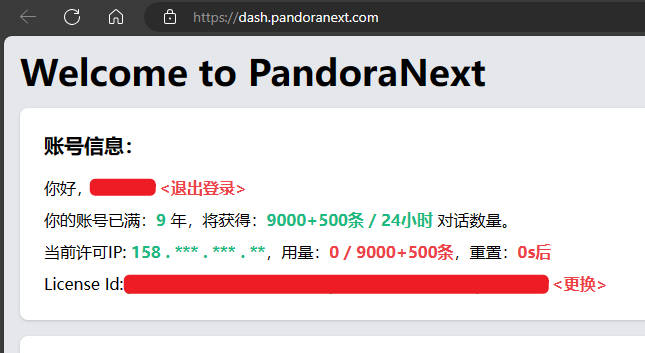
然后填入配置文件:/appdata/PandoraNext/data/config.json
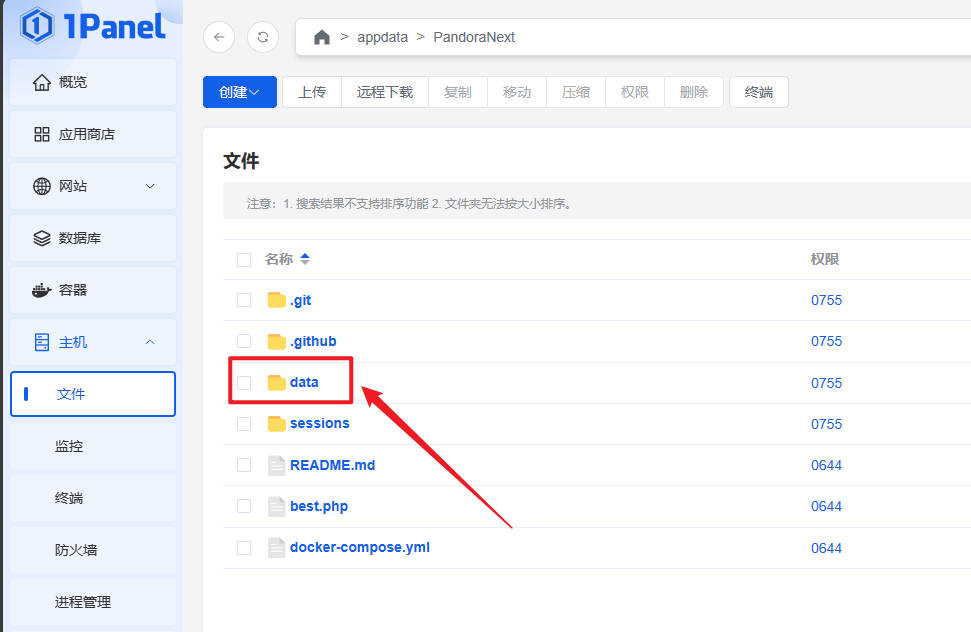
点击放大图片
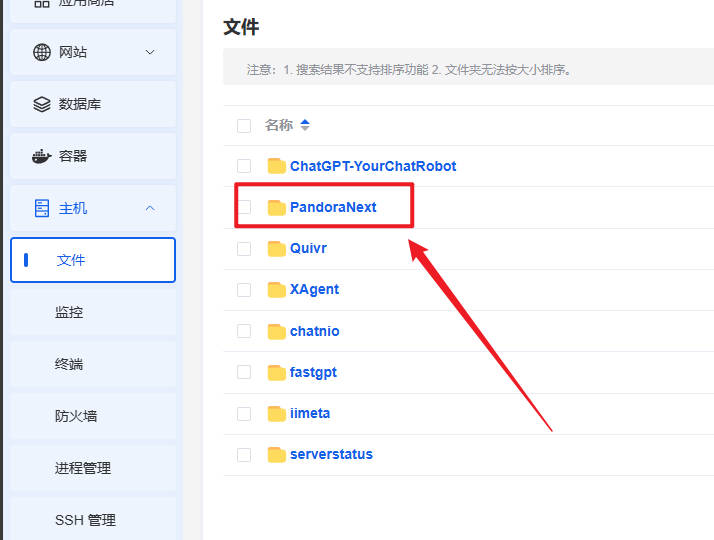
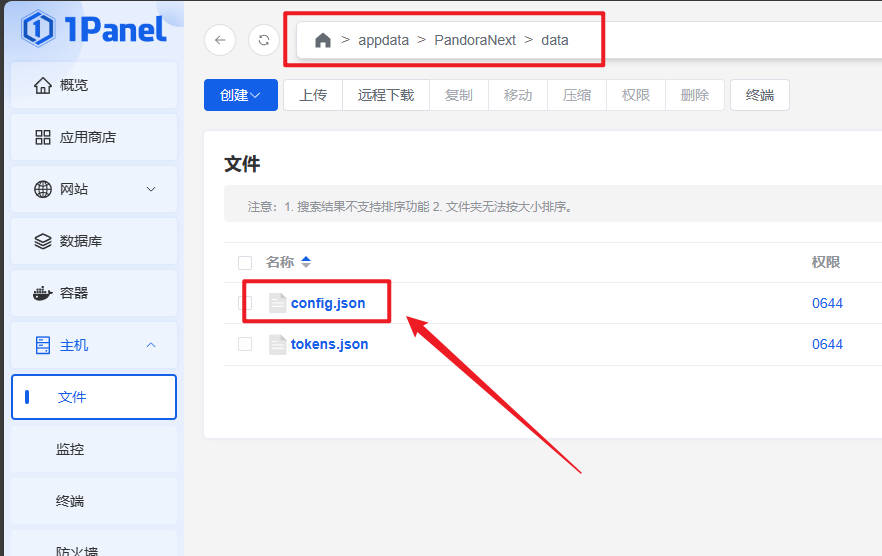
点击放大图片
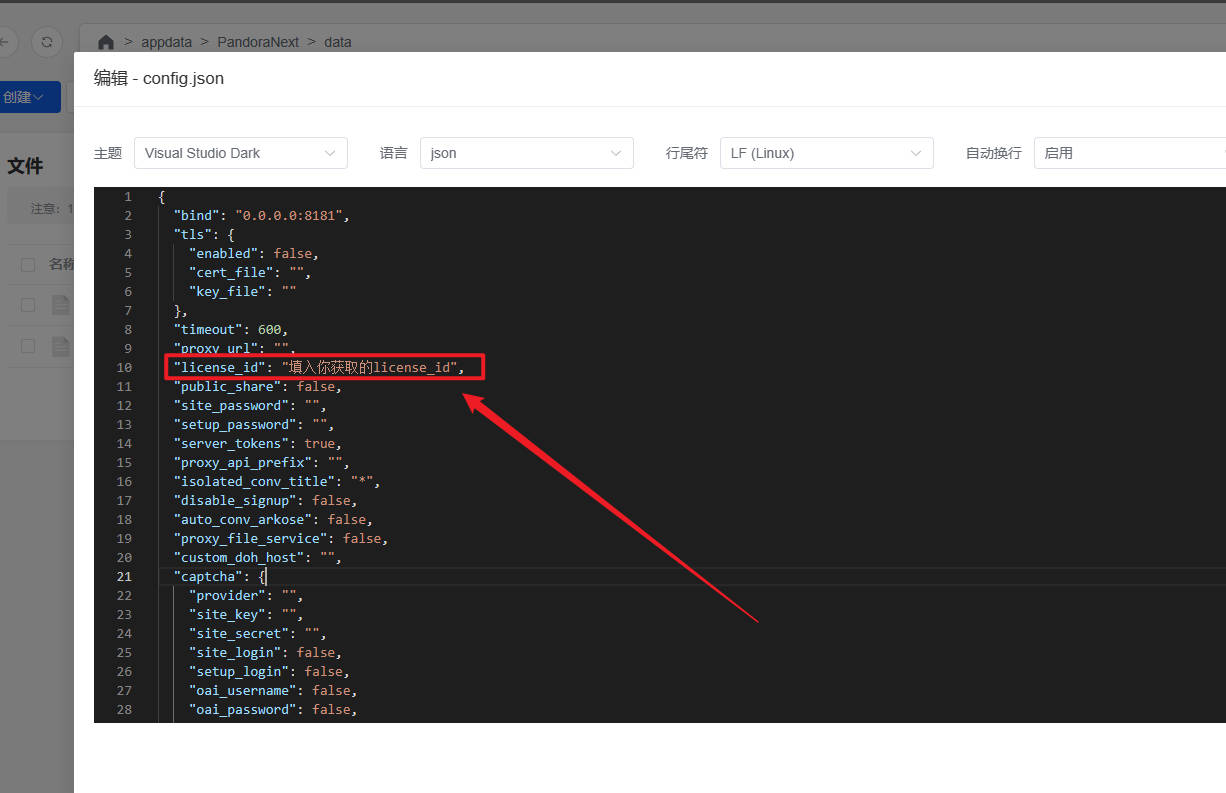
然后编辑config.json文件中的其他参数,这些参数具体是指什么可以看【官方文档】,不懂的可以参照我的设置:
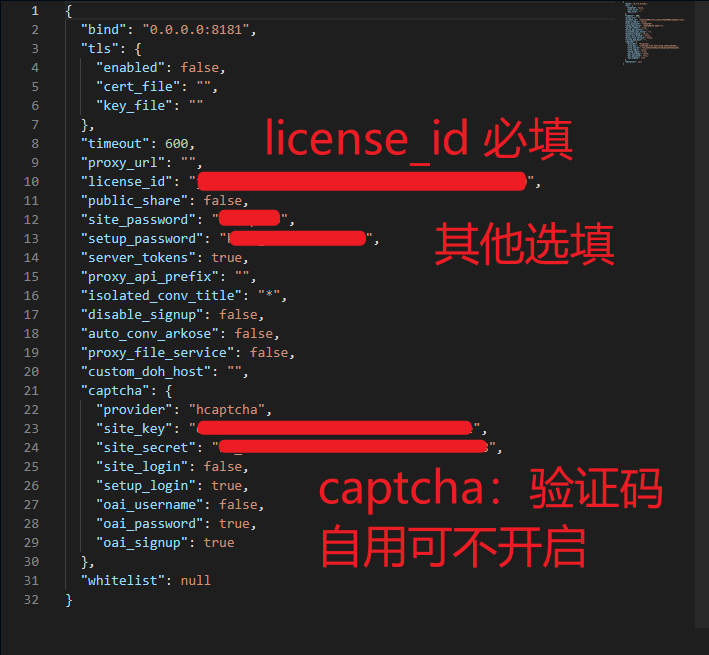
2.4、Docker-compose 部署
config.json文件修改好后,就可以开始部署了。
打开 PandoraNext 文件夹 — 终端 — 部署
部署命令:
docker-compose up -d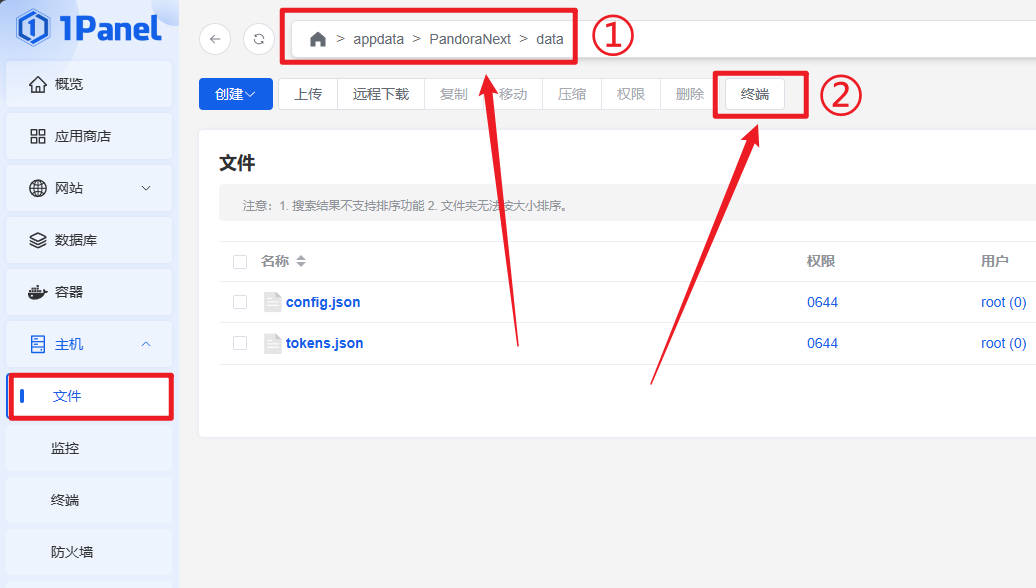
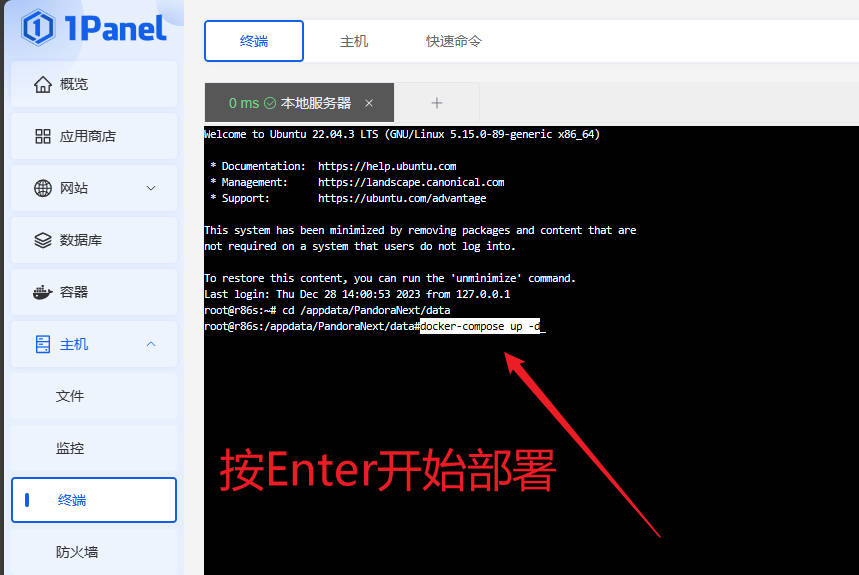
点击放大图片
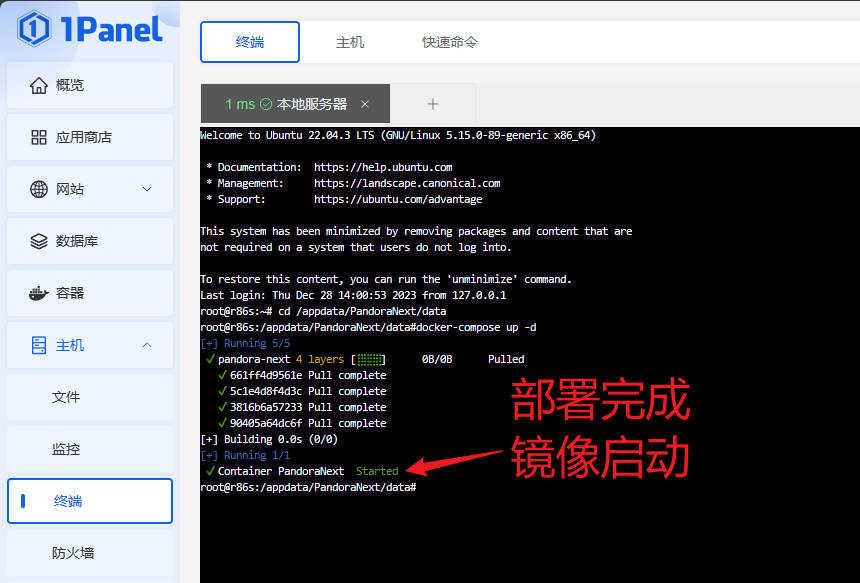
2.5、部署完成
部署完成后转到左侧菜单栏【容器】,找到【PandoraNext】这个项目。
可以看到容器状态为已启动,如果提示有错误(一般是因为licnese_id没填好),可以进入日志查看详情,不知道怎么解决可以评论留言,或者加 QQ 群交流。
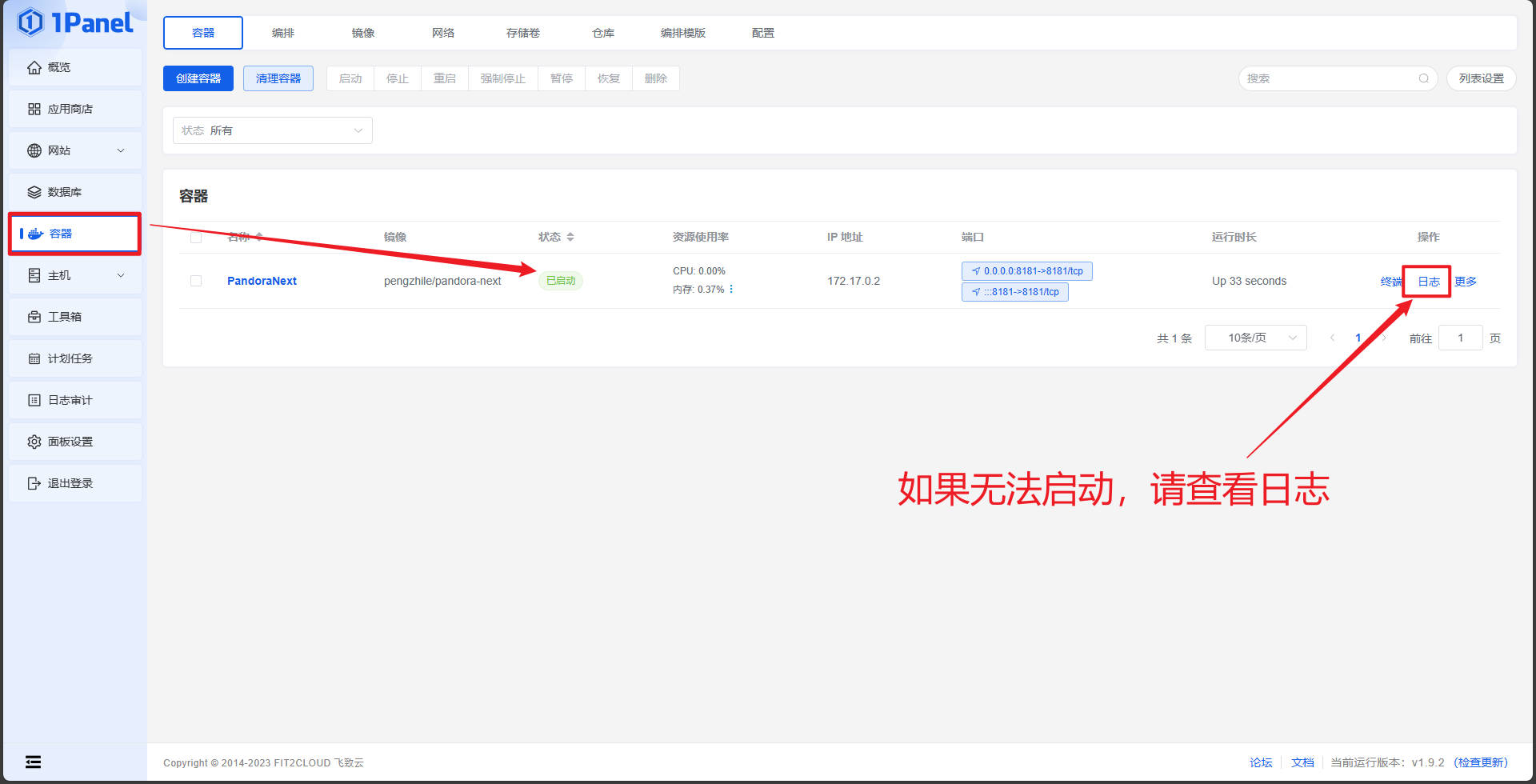
启动成功的日志:
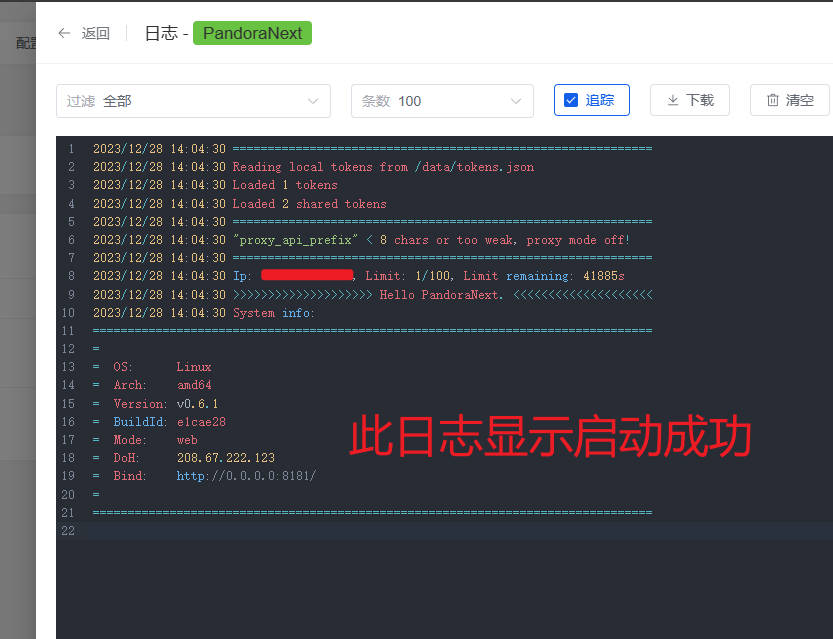
点击放大图片
2.6、打开 PandoraNext Web 页面
启动成功后就可以访问了:
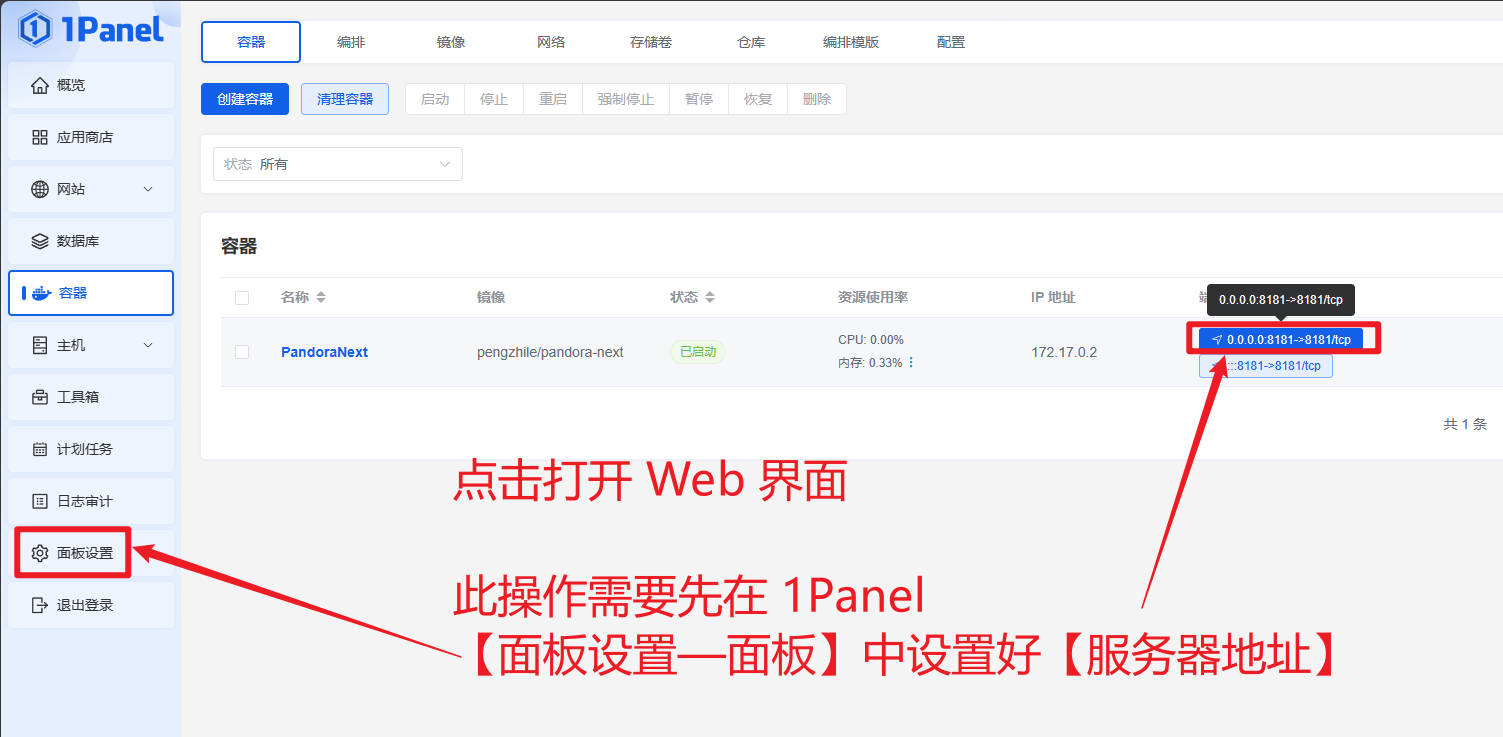
点击放大图片
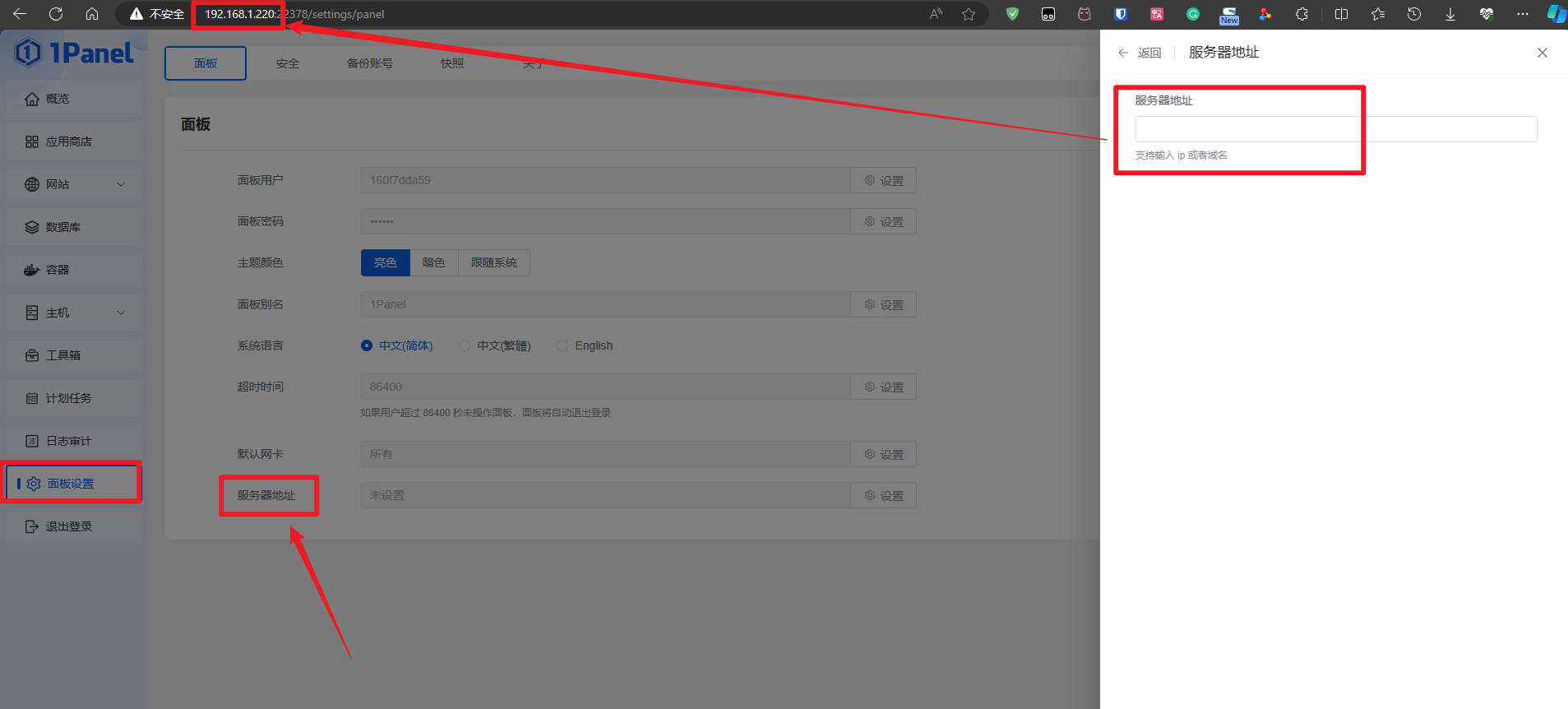
如果在config.json设文件中置了site_password,打开后会提示你填入你设置的密码(内网自用可不设置密码):
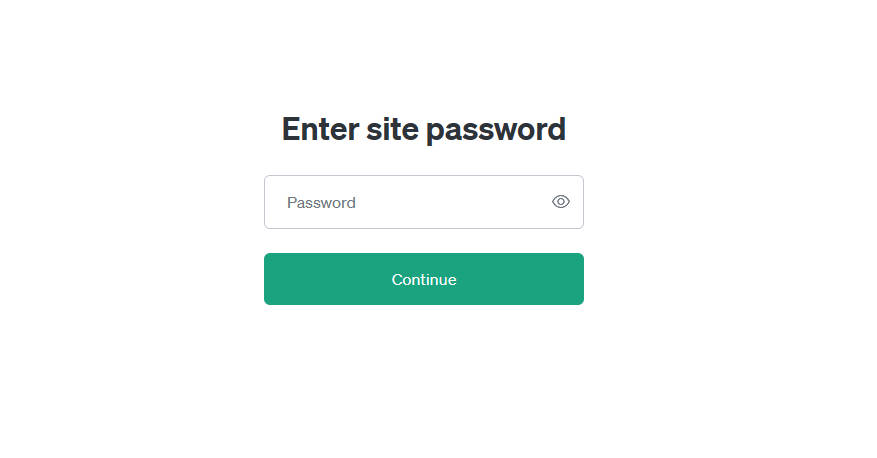
输入密码后即可访问:
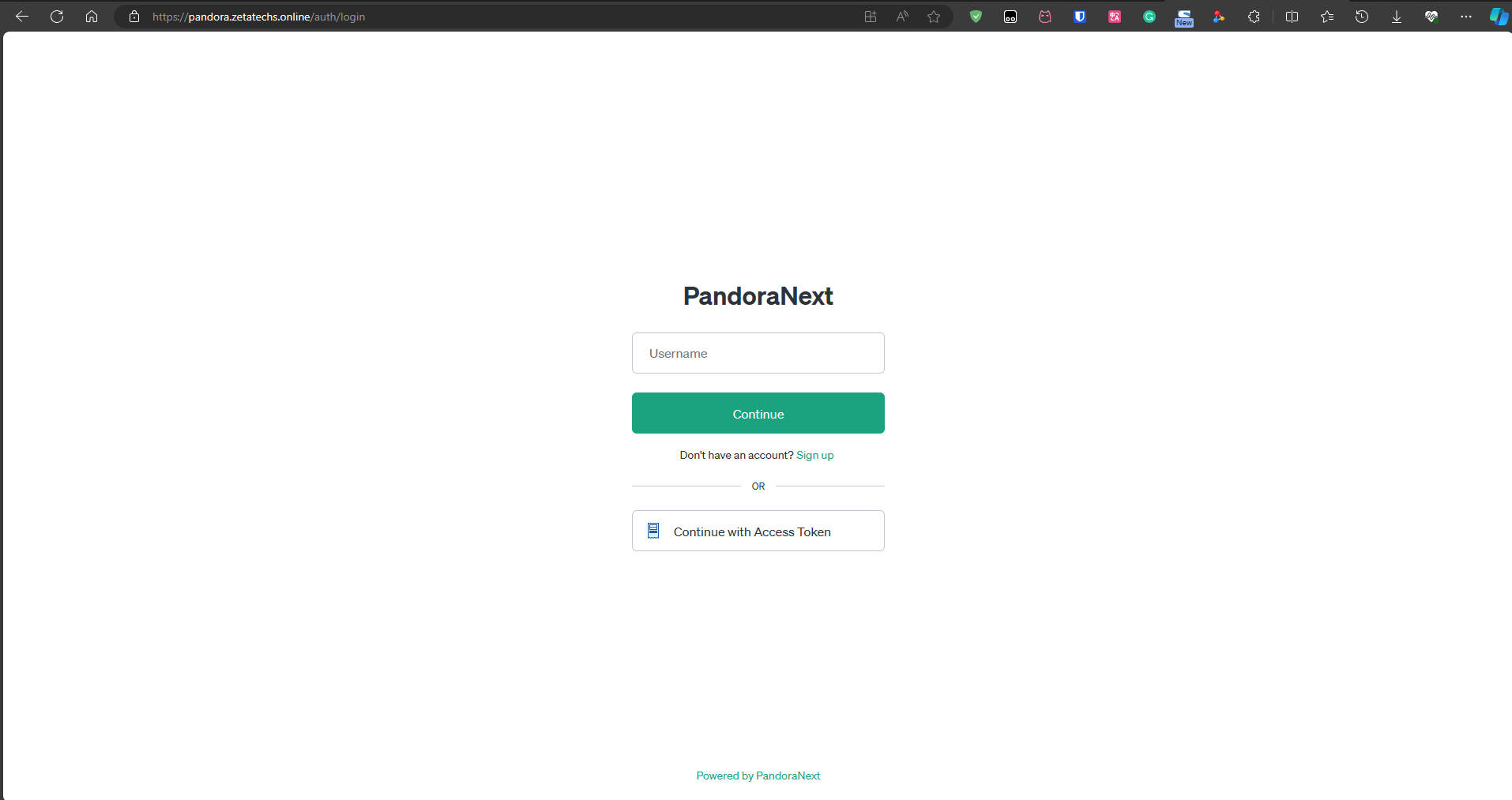
2.7、注册 ChatGPT 官方账号
PandoraNext 在 0.5.0 版本后可以代理注册 ChatGPT 官方账号,其实就等同于它自己用了魔法上网,而不需要用户自己烦恼网络的问题。
点击Sign up即可注册:
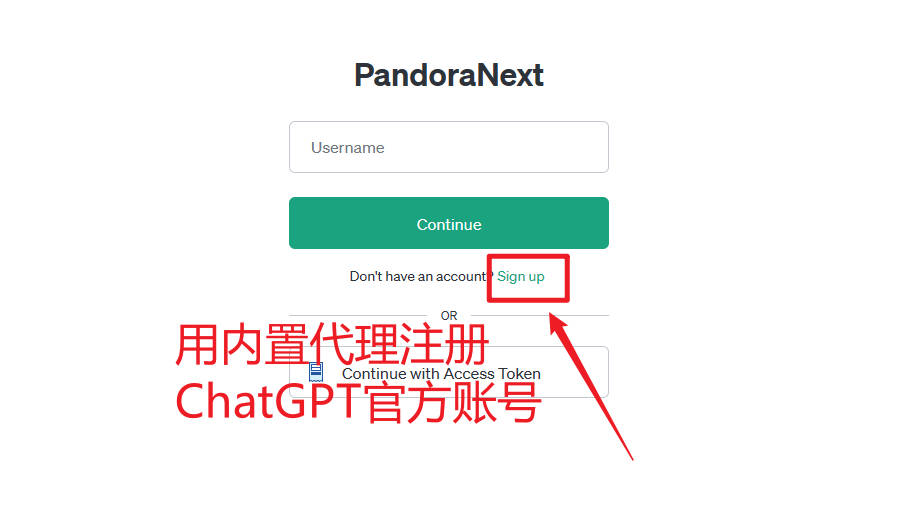 填写注册信息,包括:
填写注册信息,包括:
①要注册的邮箱
②要使用的密码
然后点击 Continue 进入下一步:
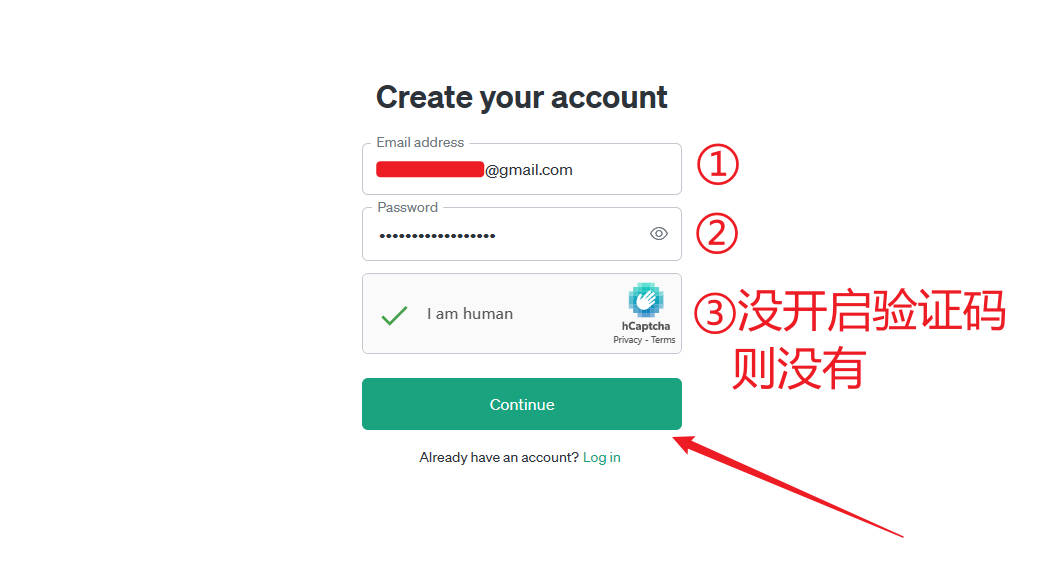
发送验证邮件:
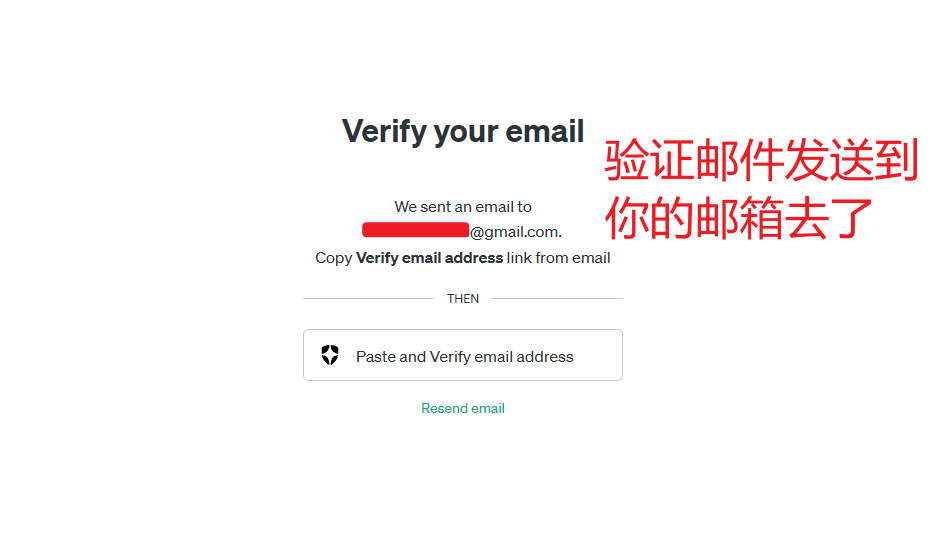
点击放大图片
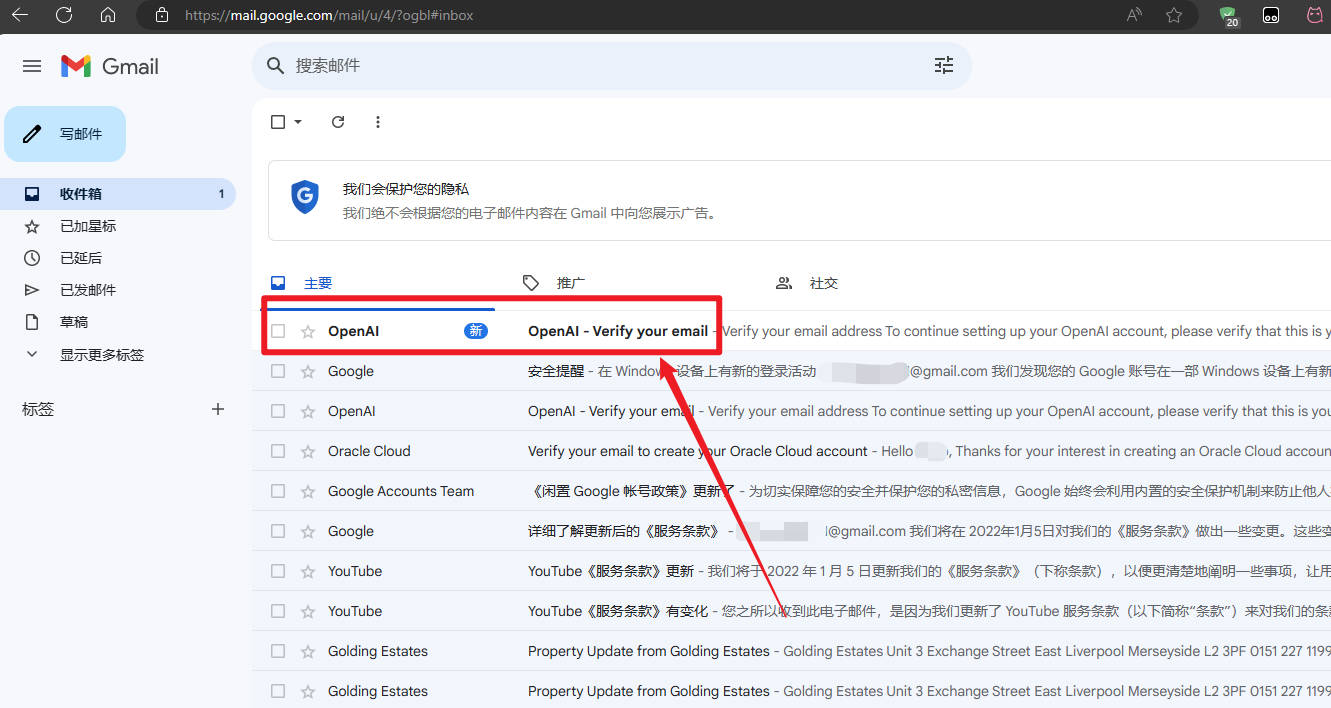
复制粘贴验证链接到 PandoraNext
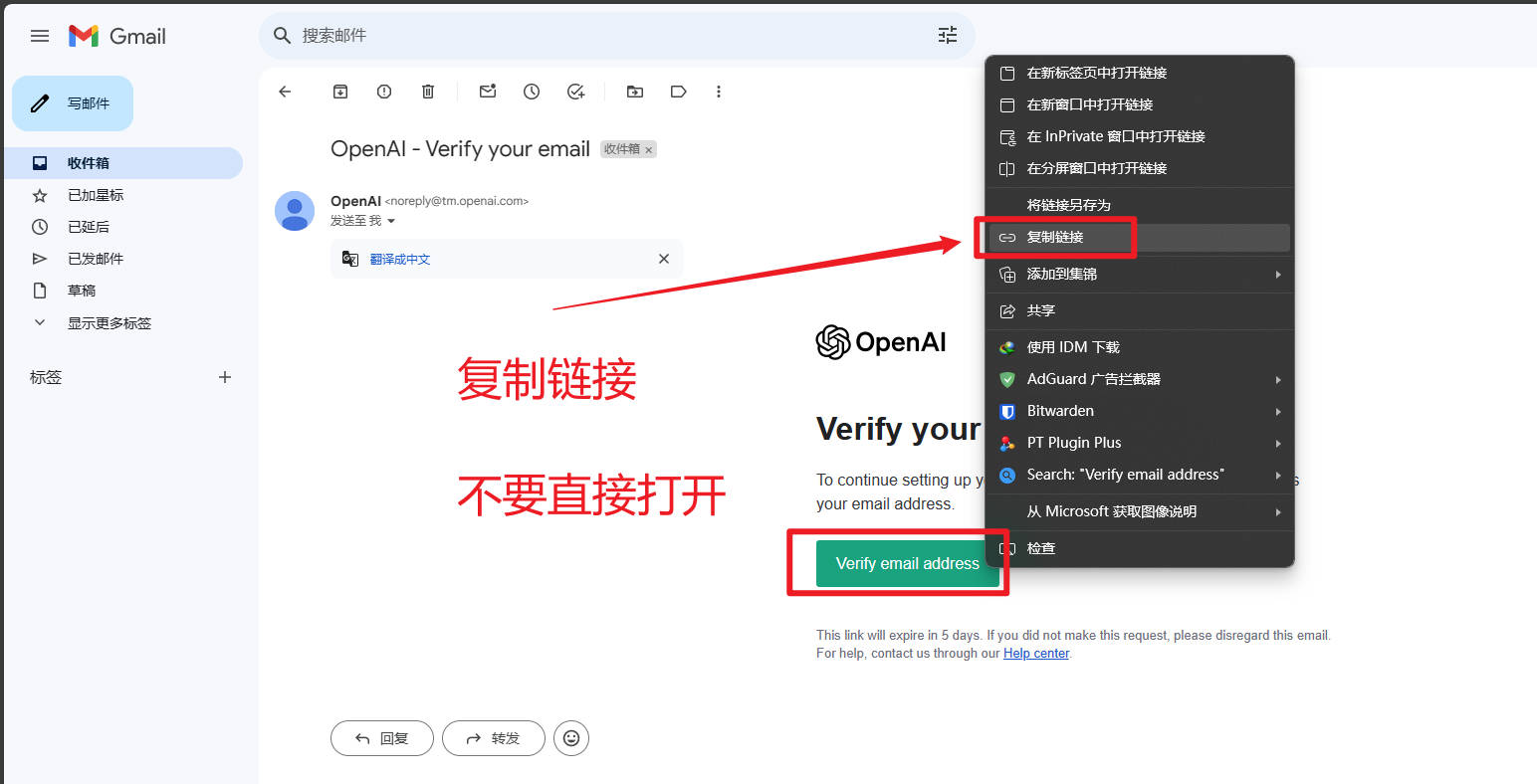
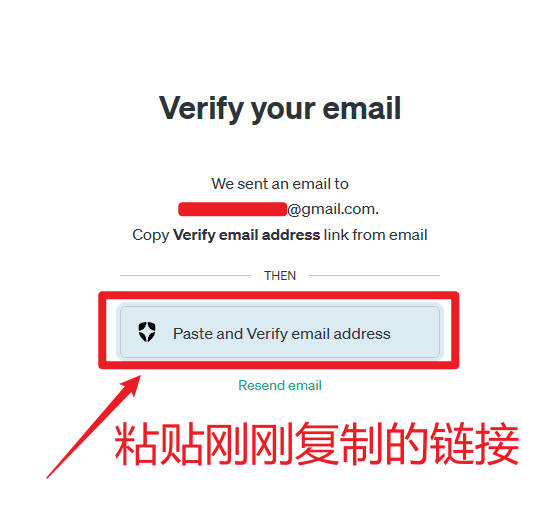
点击放大图片
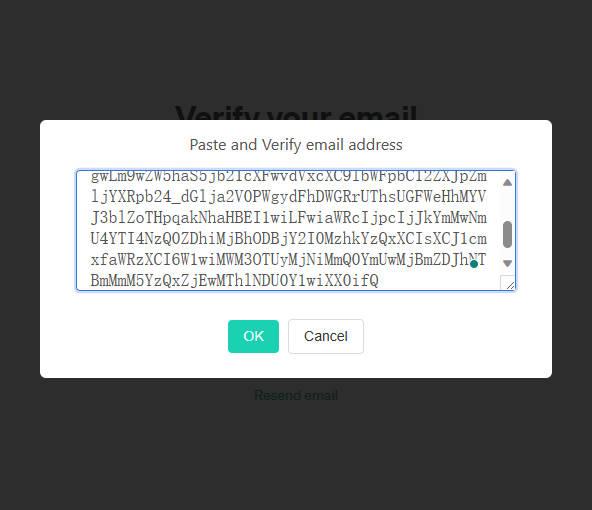
验证通过,填写个人信息:
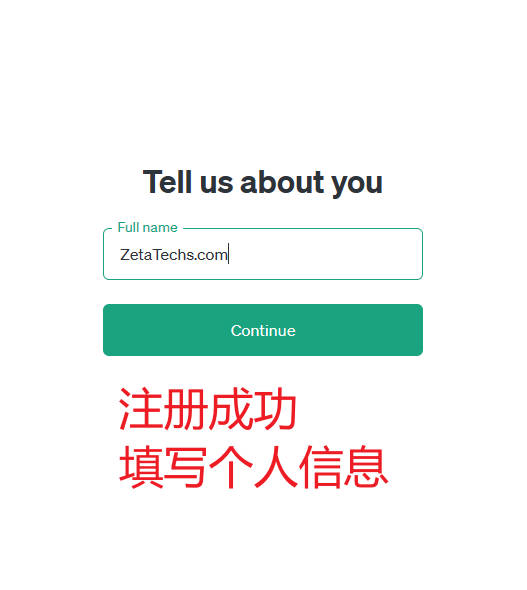
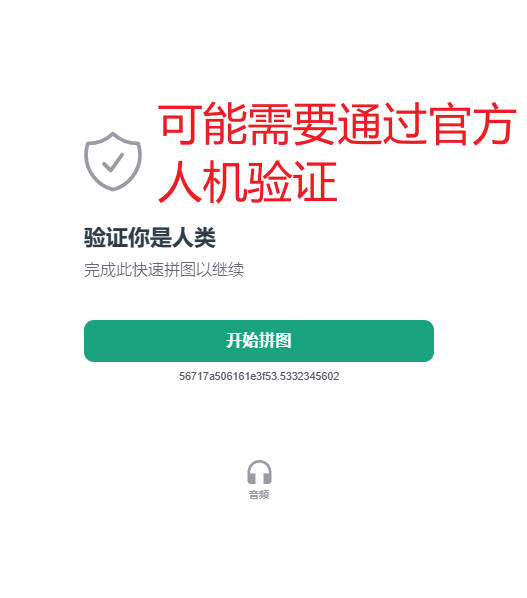
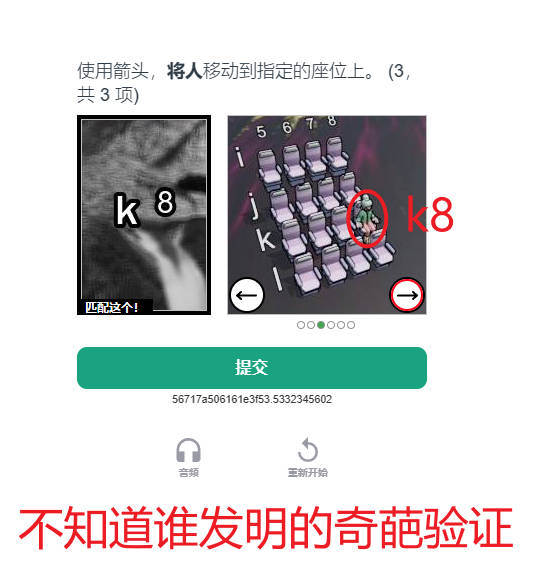
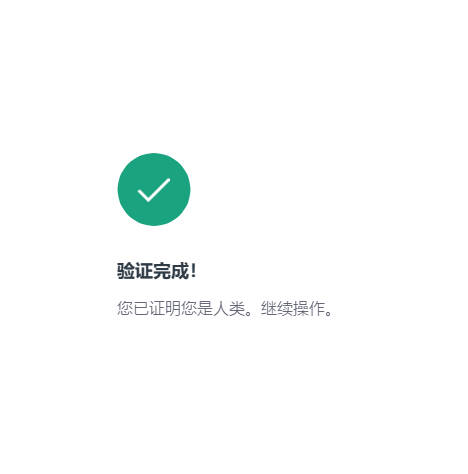
2.8、注册完成
注册完全结束,登录账号:
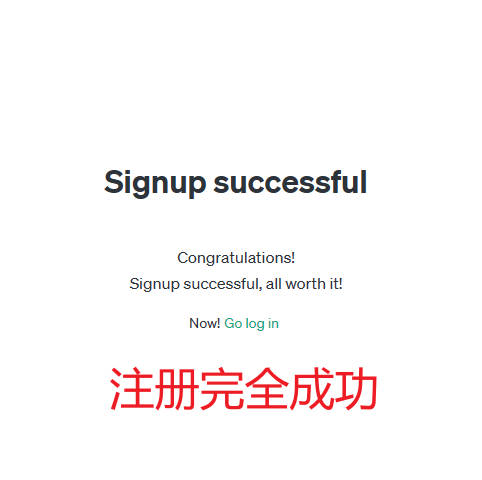
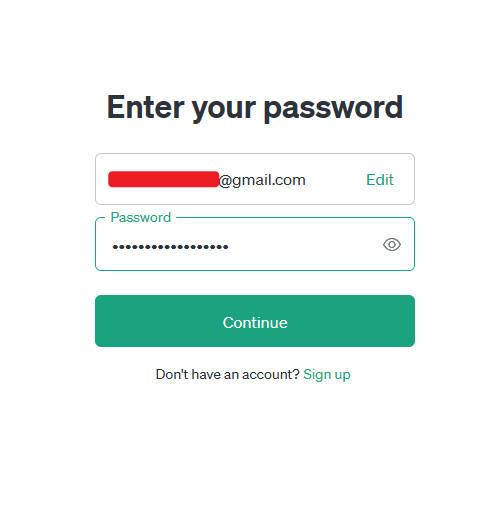
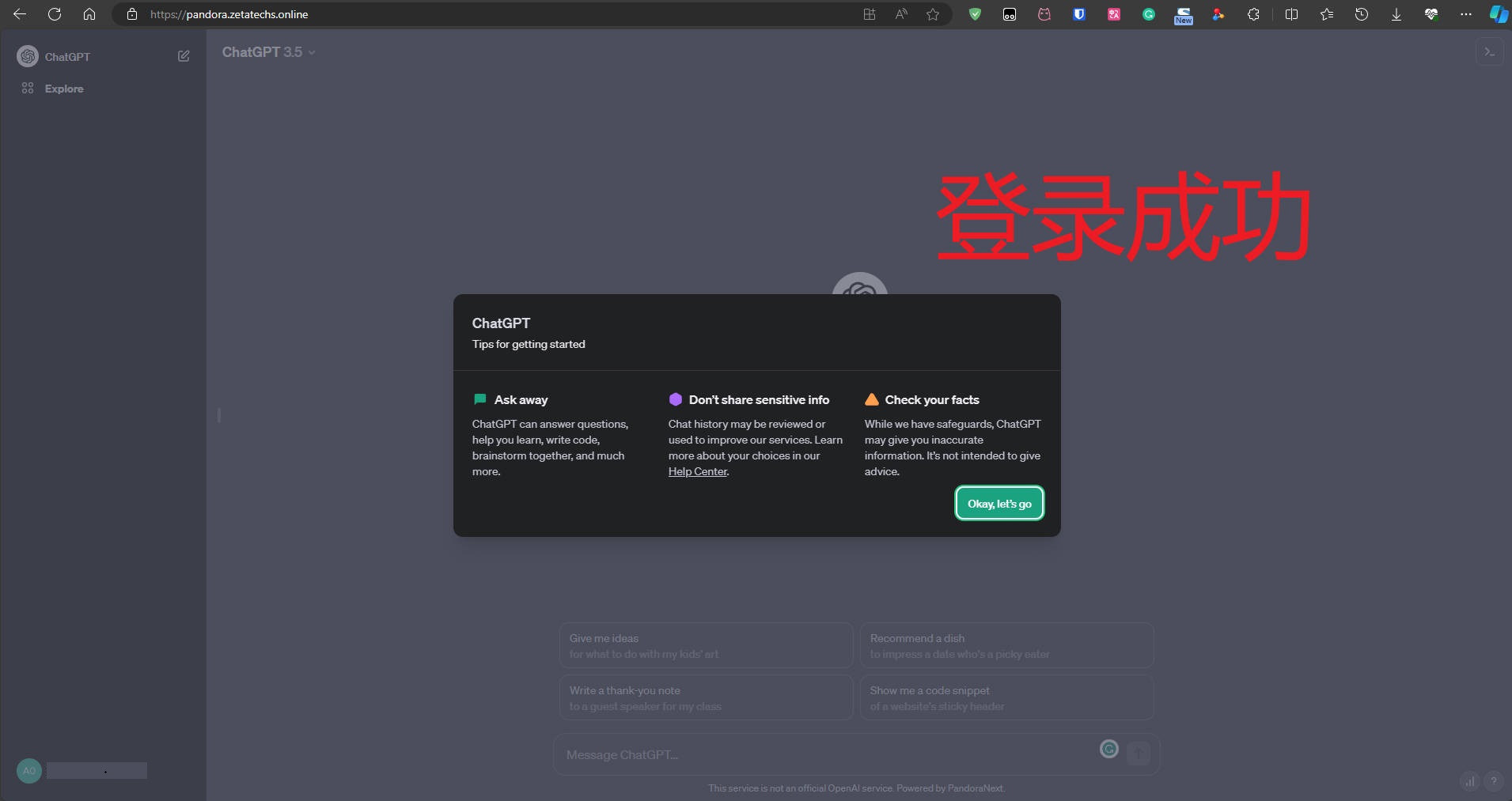
在PandoraNext里可以跟官网一样对话,我们让它随机说一段话,然后登录官网再看看有没有同步过去:
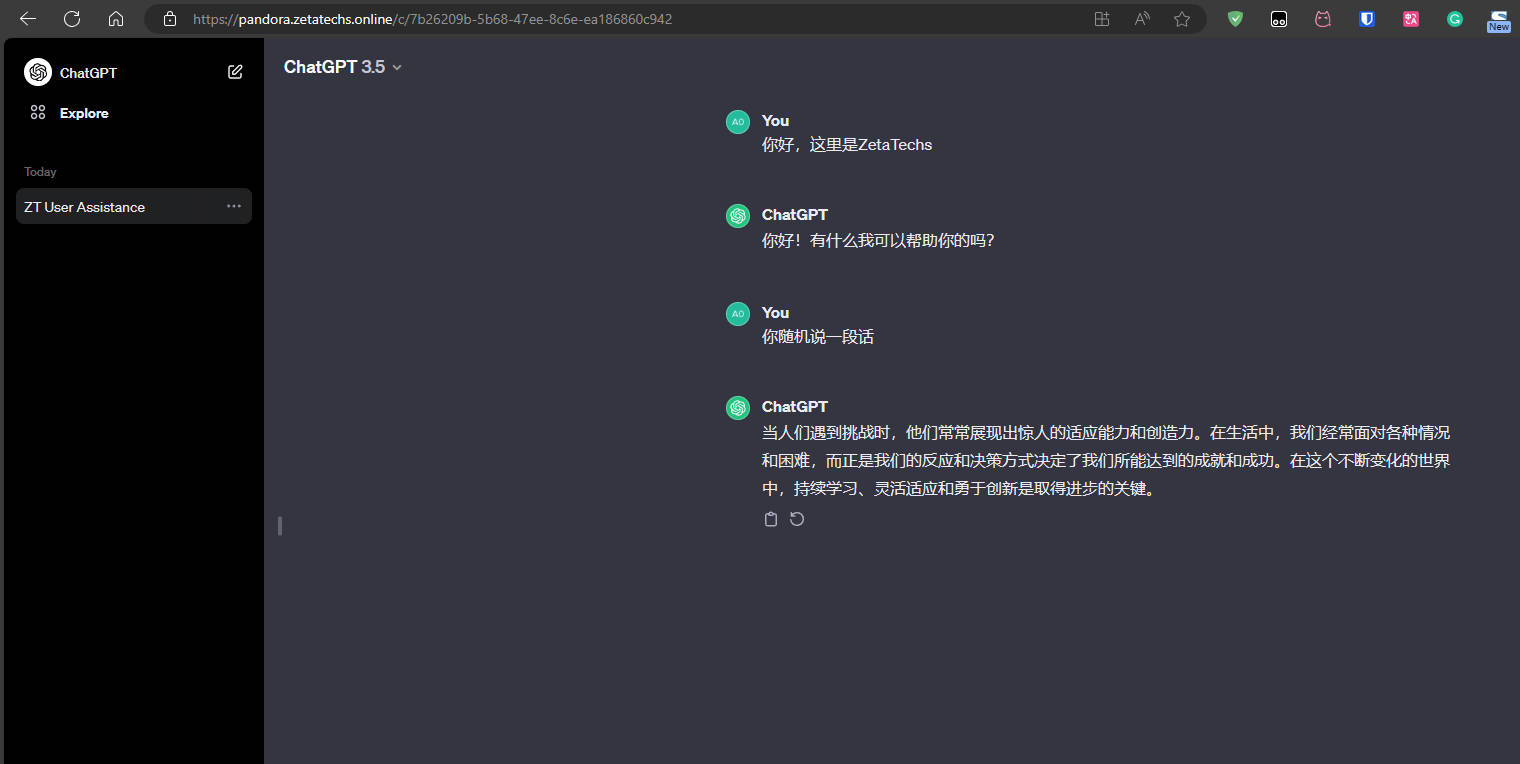
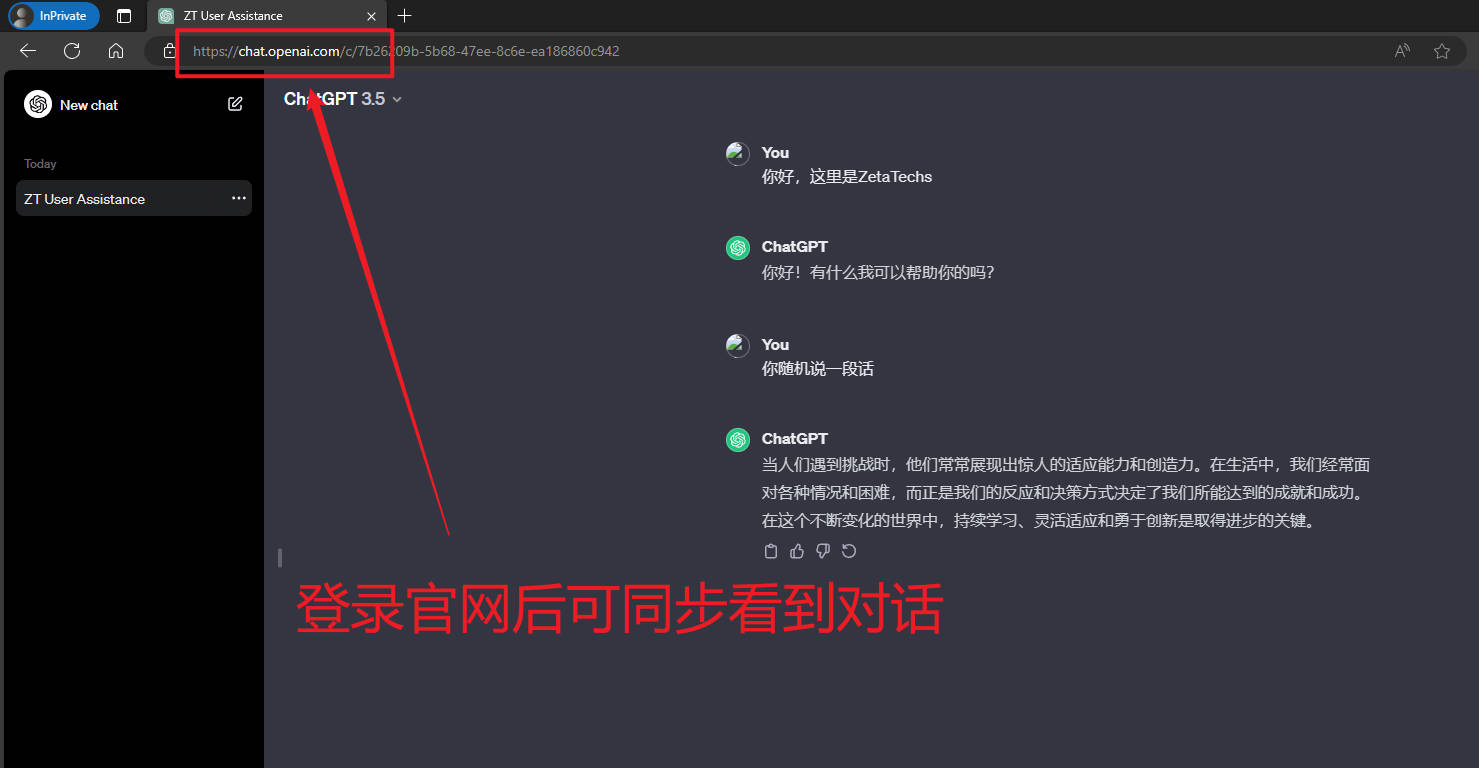
可以看到登录官网后可以同步看到之前的对话,说明这个账号确实是在官网注册的官方账号。
到这里注册教程就结束了,有什么不懂的地方可以评论留言。